Dažreiz lietotājs var saskarties ar dažiem podstāvokļiem, piemēram, kļūda, neveiksme vai nezināms stāvoklis. Lai atkļūdotu aplikumu vai pārraudzītu lietojumprogrammu, kas darbojas podā, lietotājam var būt nepieciešams skatīt aplikumu žurnālus.
Šajā rakstā tiks paskaidrots:
- Kā iegūt viena poda žurnālus?
- Kā iegūt žurnālus par īpašiem Pod konteineriem?
- Kā iegūt žurnālus par visiem Pod konteineriem?
- Kā iegūt izvietošanas žurnālus Kubernetes?
- Kā iegūt žurnālus par visiem Kubernetes izvietošanas podiem?
- Secinājums
Kā iegūt viena poda žurnālus?
Aplikācijas var tikt izpildītas kā atsevišķs komponents Kubernetes klasterī vai tos var pārvaldīt un darbināt ar Kubernetes izvietošanu. Podiem, kuros darbojas atsevišķas konteinerizētas lietojumprogrammas un kas nav nevienas izvietošanas daļa, šo aplikāciju žurnālus var pārbaudīt tikai atsevišķi. Lai pārbaudītu viena apgabala žurnālus, veiciet tālāk norādītās darbības.
1. darbība: iegūstiet pākstis
Lai uzskaitītu Kubernetes pākstis, izmantojiet “ kubectl get pods ” komandas:
kubectl get pods
No tālāk redzamās izvades jūs varat redzēt, ka pašlaik tiek izpildīti pieci podi, ' demo-pod ” darbojas, un tajā ir tikai viens konteiners. Nākamās trīs pākstis ir daļa no “ html izvietošana ”, un pēdējais “ tīmekļa lietotne ” pods izpilda divus konteinerus:
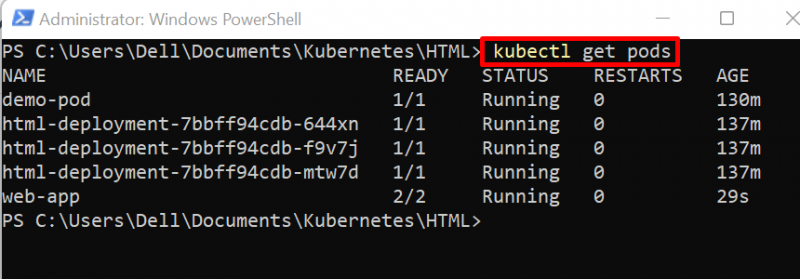
2. darbība. Skatiet viena bloka žurnālus
Lai izgūtu viena apgabala žurnālus, izmantojiet “ kubectl žurnāli
kubectl logs demo-pod
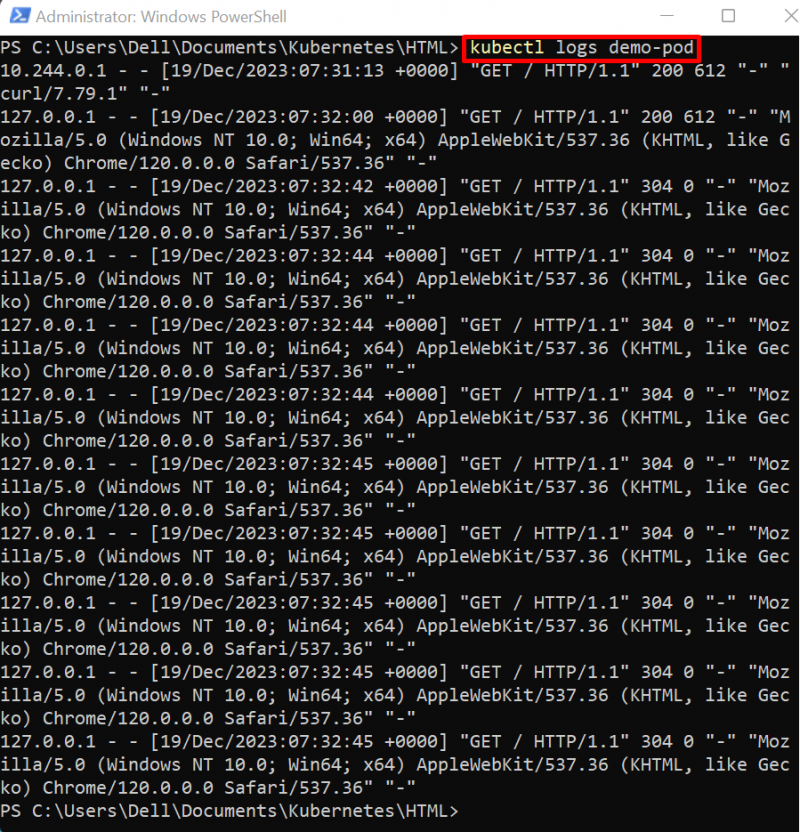
Kā iegūt pāksts žurnālus no gala?
Parasti apaļkoku garums ir garāks un var saturēt simtiem līniju. Dažreiz lietotāji vēlas skatīt aplikumus no konkrētiem punktiem vai līdz noteiktam žurnālu skaitam. Lai skatītu noteiktu žurnālu skaitu no beigām, izmantojiet tālāk norādīto komandu:
kubectl logs demo-pod --aste 2Šeit “ -aste ” opcija tiek izmantota, lai skatītu žurnālu no beigām.
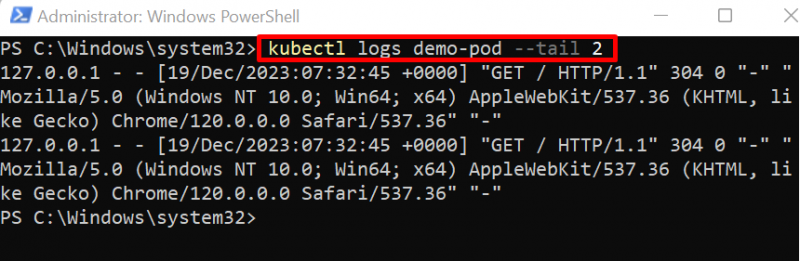
Kā iegūt žurnālus par īpašiem Pod konteineriem?
Kubernetes viens pods var izpildīt vienu vai vairākus konteinerus. Lai piekļūtu pod konteinera žurnālam, izpildiet tālāk sniegtos norādījumus.
1. darbība: iegūstiet pākstis
Lai uzskaitītu Kubernetes klastera pākstis, izmantojiet “ kubectl get pods ” komanda:
kubectl get podsŠeit “ tīmekļa lietotne ” izpilda vairāk nekā vienu konteineru:
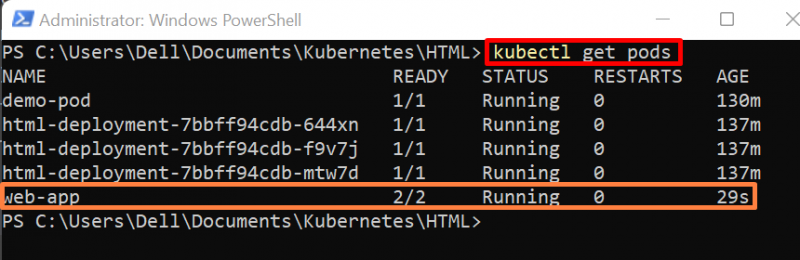
Piezīme: Dažreiz lietotājs var neatcerēties to konteineru nosaukumus, kas darbojas podā. Lai pārbaudītu konteinera informāciju kārbas iekšpusē, pārbaudiet to, izmantojot “ kubectl apraksta pod
2. darbība. Skatiet konteinera žurnālus
Lai iegūtu konkrētā pod konteinera žurnālus, izmantojiet komandu “kubectl logs
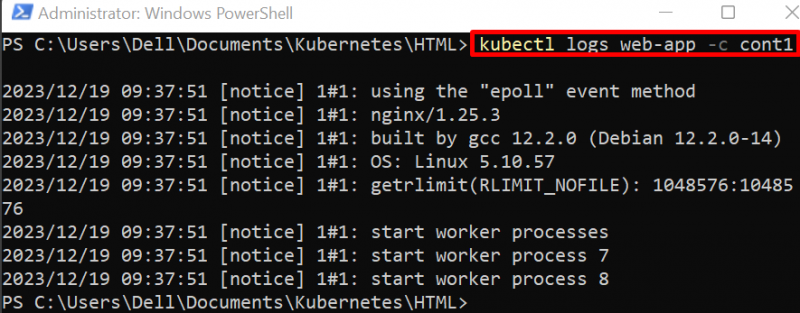
Kā iegūt žurnālus par visiem Pod konteineriem?
Lai skatītu visu Kubernetes pod konteineru žurnālus, iestatiet “ -visi konteineri ' vērtība kā ' taisnība ' iekš ' kubectl žurnāli ” komanda:
kubectl reģistrē tīmekļa lietotni --visi konteineri = taisnība 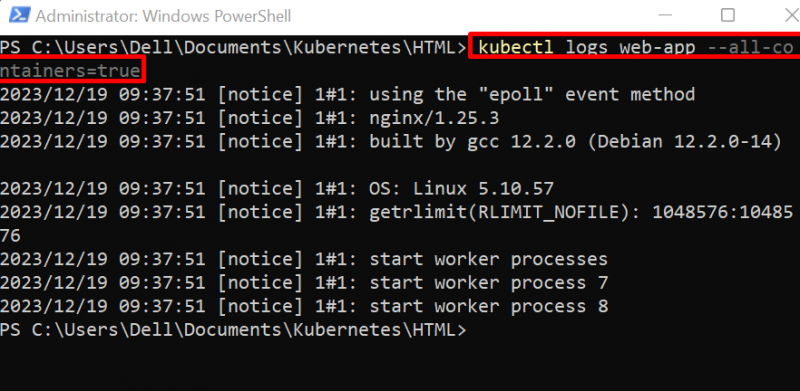
Kā iegūt izvietošanas žurnālus Kubernetes?
Izvietojumi ir vēl viens galvenais Kubernetes resurss, kas palaiž konteinerizēto lietojumprogrammu podiņos. Izvietošana pārvalda un pārvalda darbības podi, izmantojot kopijas. Lai skatītu izvietošanas žurnālus, veiciet tālāk norādītās darbības.
1. darbība: iegūstiet visus Kubernetes resursus
Lai uzskaitītu visus Kubernetes resursus, izmantojiet komandu “kubectl get all”:
kubectl iegūt visuŠeit jūs varat redzēt, ka izvietošanas sadaļā “html-izvietošana” tiek izpildīti trīs podi:
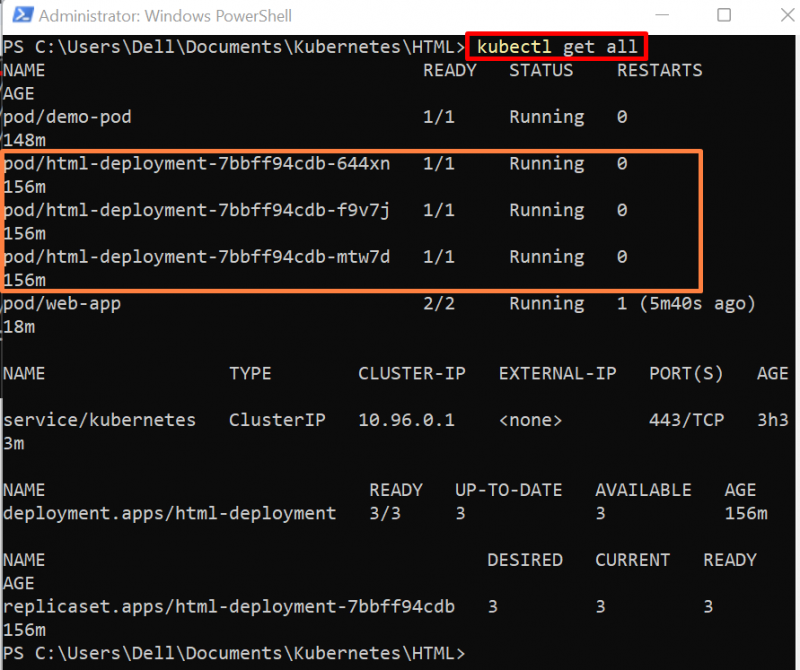
2. darbība. Skatiet izvietošanas žurnālus
Lai izgūtu Kubernetes izvietošanas žurnālus, izmantojiet “ kubectl reģistrē izvietošanu/
Izvade parāda, ka “html-izvietošanā” ir atrasti trīs podi un pašlaik tiek skatīti tikai pirmā aplikuma žurnāli:
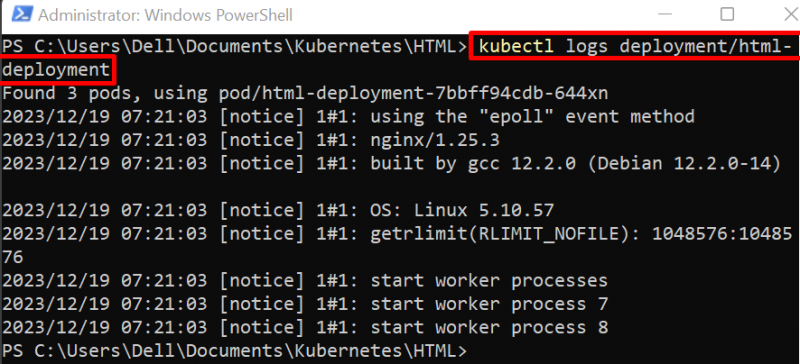
Kā iegūt žurnālus par visiem Kubernetes izvietošanas podiem?
Iepriekš minētajā gadījumā netiek rādīti visu izvietošanas bloku žurnāli. Lai skatītu visu Kubernetes izvietošanas bloku žurnālus, vispirms noskaidrojiet aplikāciju etiķeti. Pēc tam piekļūstiet visu pākstu žurnāliem, norādot pākstis etiķeti. Demonstrēšanai izpildiet tālāk sniegtos norādījumus.
1. darbība: iegūstiet pākstis
Piekļūstiet Kubernetes podiem kopā ar to etiķetēm, izmantojot opciju “–show-label” komandā “kubectl get pods”:
kubectl get pods -- parādīt etiķetiŠeit zemāk esošajā rezultātos ir parādīti pāksti kopā ar etiķetēm. Šiem aplikumiem ir viena un tā pati etiķete, jo tie darbojas vienā izvietošanā:
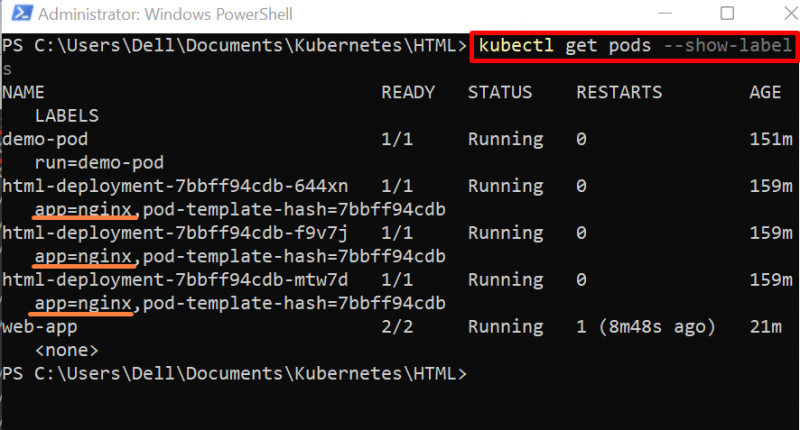
2. darbība. Skatiet visu izvietošanas bloku žurnālus
Tagad skatiet visu izvietošanas apgabalu žurnālus, izmantojot apgabalu etiķeti. Šim nolūkam izmantojiet komandu “kubectl logs -l
kubectl žurnāli -l lietotne =nginx --visi konteineri 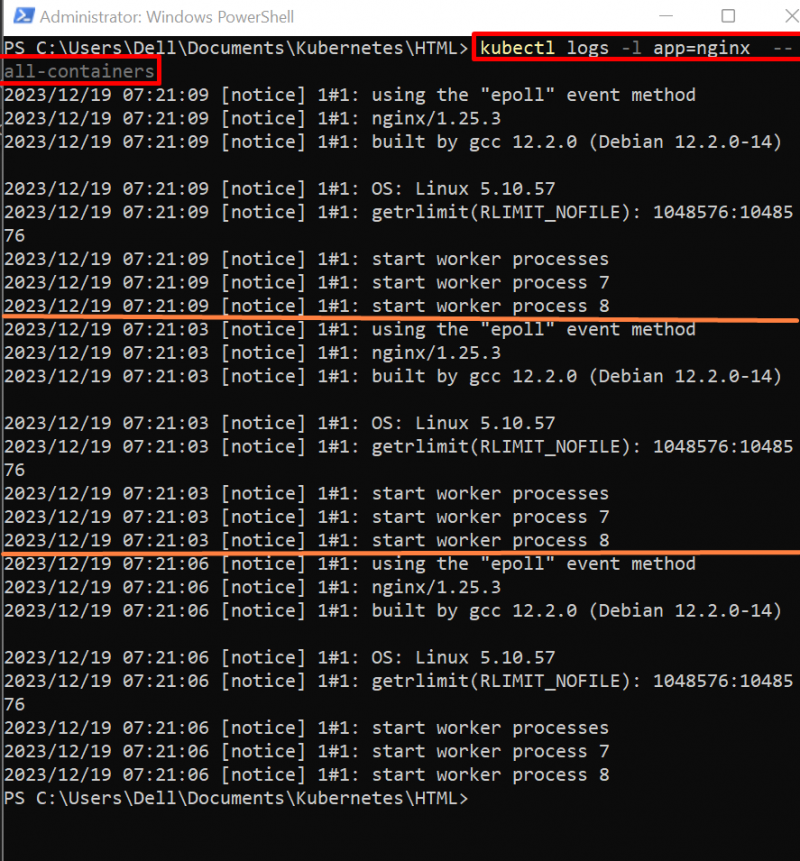
Tiešsaistes apskate pākstu žurnālus
Lai tiešraidē skatītu žurnālus, izpildot Kubernetes podi, izmantojiet opciju “-f” kopā ar komandu “kubectl logs”:
kubectl žurnāli -l lietotne =nginx -fŠeit opcija “-l” tiek izmantota, lai norādītu apgabala etiķeti, un opcija “–all-containers” parādīs visu konteineru žurnālus, kas darbojas zem aplikām:
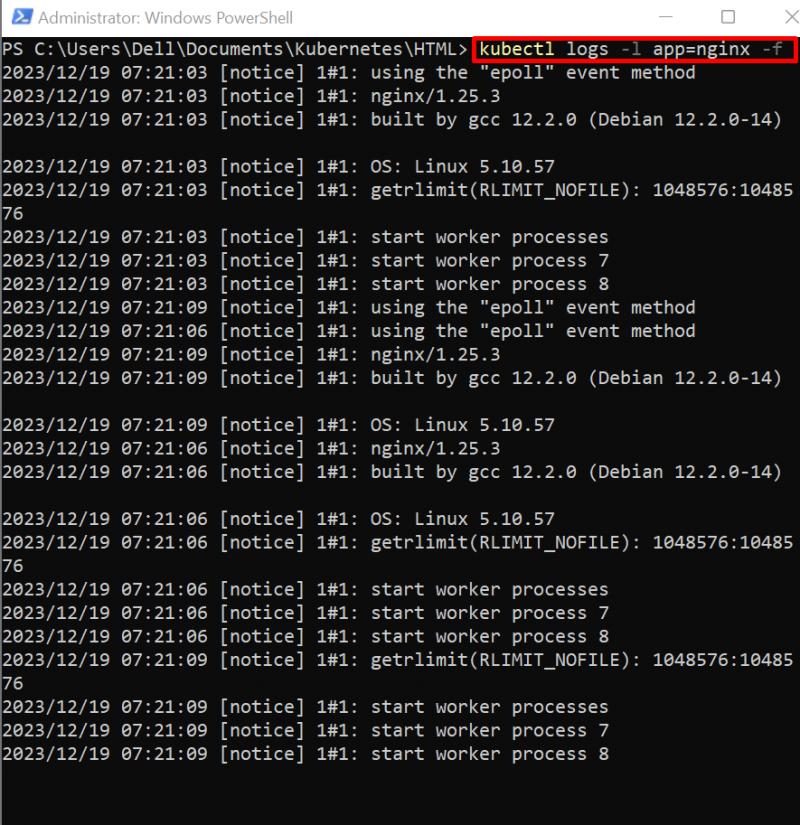
Tas ir viss par visu pākstu žurnālu skatīšanu, izmantojot kubectl.
Secinājums
Programmā Kubernetes lietotājs var skatīt visu izvietošanas laikā strādājošo podziņu žurnālus. Lai izgūtu viena apgabala žurnālus, izmantojiet komandu “kubectl logs